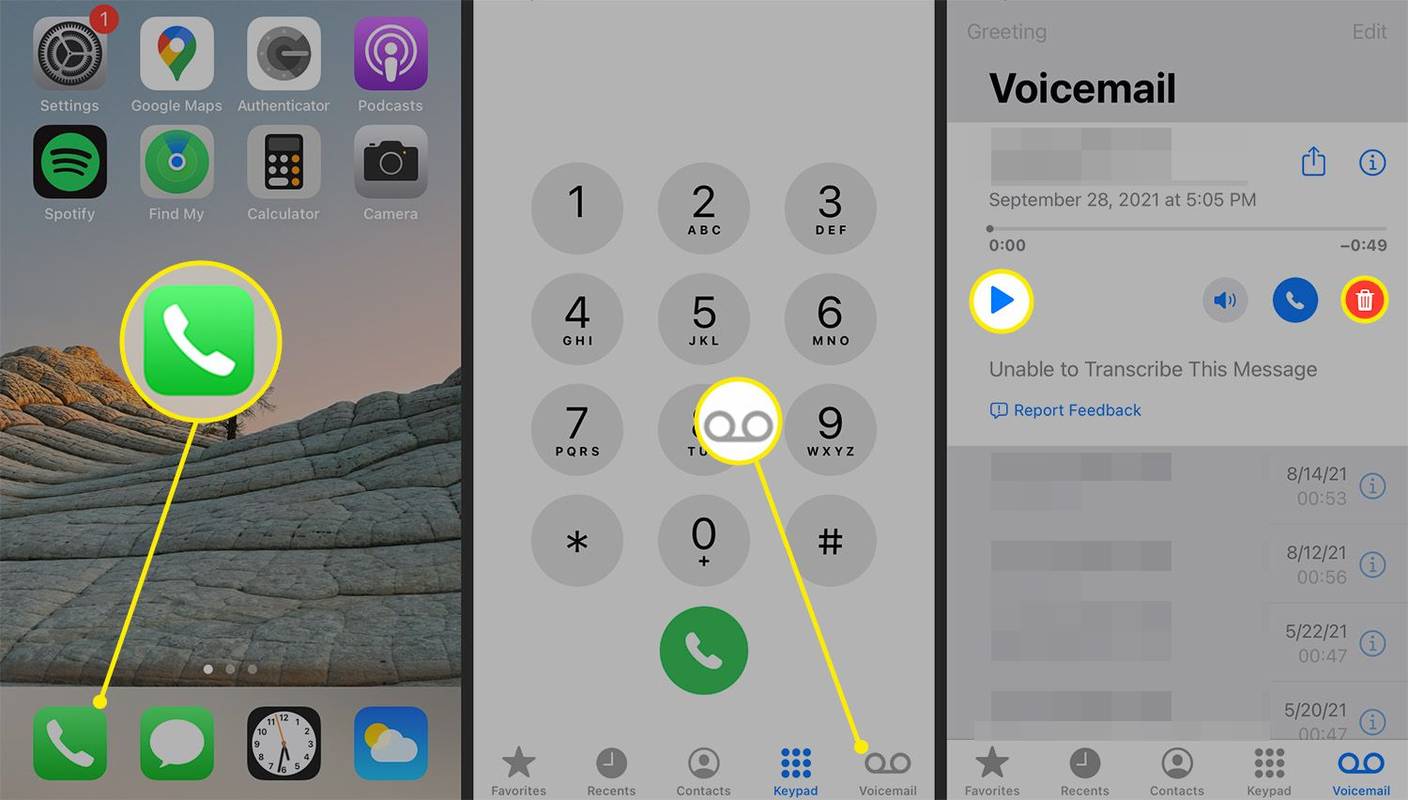Kas jāzina
- Krāns Balss pasts > Iestatīt tūlīt . Izveidojiet paroli un iestatiet sveicienu, pēc tam izvēlieties noklusējuma vai pielāgotu sveicienu.
- Lai piekļūtu balss pastam, pieskarieties Balss pasts > atlasiet ziņojumu > pieskarieties Spēlēt ikonu.
- Lai izdzēstu balss pastu, atlasiet ziņu un pieskarieties pie Dzēst (miskastes ikona).
Šajā rakstā ir paskaidrots, kā iPhone 13 iestatīt un strādāt ar balss pastu.
Kā iPhone 13 iestatīt balss pastu?
Tāpat kā iepriekšējie iPhone tālruņi un iOS atkārtojumi, balss pasta iestatīšana iPhone 13 ierīcē aizņem tikai dažus pieskārienus. Atveriet Tālrunis lietotni, pieskarieties Balss pasts un pēc tam atlasiet Iestatīt tūlīt . Izvēlieties balss pasta paroli un pēc tam atlasiet noklusējuma vai pielāgotu sveicienu.
Pēc iepriekš minēto darbību veikšanas balss pasts ir iestatīts un gatavs lietošanai iPhone 13.
kā izslēgt video automātisko atskaņošanu hromā
Kā pārbaudīt balss pastu iPhone 13?
Kad balss pasts ir iestatīts, balss pasta pārbaude ir tikpat vienkārša kā lietotnes Tālrunis cilnes Balss pasts atvēršana.
iPhone tālrunī balss pasta ziņojumu sarakstu, kuriem varat piekļūt, sauc par vizuālo balss pastu. Šī funkcija un balss pasta transkripcija nav pieejama visiem mobilo sakaru operatoriem, visos reģionos un visās valodās. Atkarībā no situācijas jūsu iPhone tālrunim var nebūt šo funkciju.
-
Atveriet Tālrunis lietotni, pieskarieties Balss pasts un izvēlieties ziņu. Krāns Spēlēt lai noklausītos balss pasta ziņojumu.
kā padarīt nesaskaņu serveri privātu
-
Krāns Dzēst (miskaste) lai nosūtītu ziņu Izdzēstie ziņojumi , kur to var dzēst neatgriezeniski vai atjaunot.
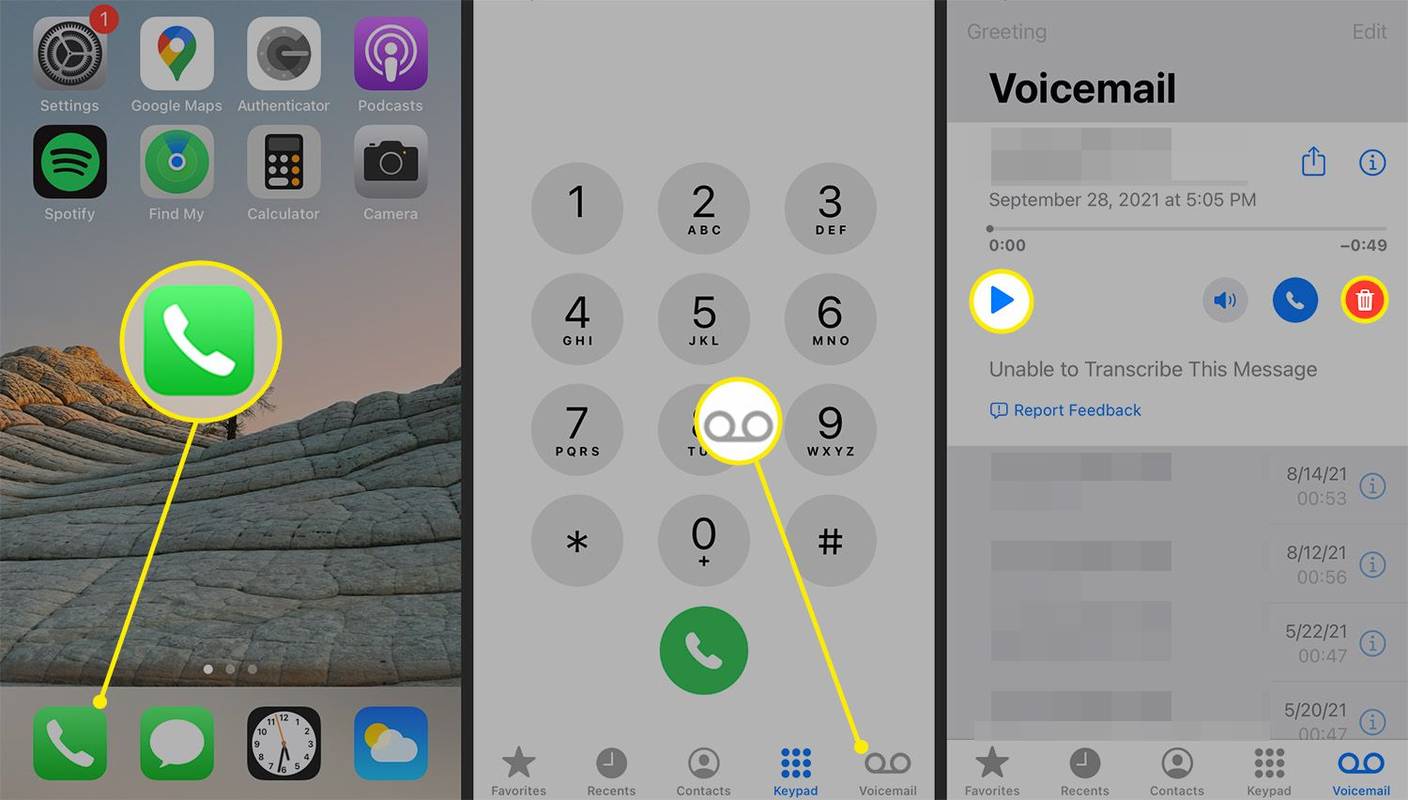
Noteiktās valstīs un reģionos, izmantojot noteiktus mobilo sakaru operatorus, mobilo sakaru operators var neatgriezeniski dzēst izdzēstos ziņojumus. Mainot SIM kartes, var izdzēst arī balss pasta ziņas.
-
Ja jūsu iPhone 13 neatbalsta vizuālo balss pastu, atveriet Balss pasts un izpildiet ekrānā redzamos norādījumus.
kāpēc facebook mani atteica
-
Varat arī izmantot Siri, lai piekļūtu savam balss pastam. Aktivizējiet Siri un uzdodiet palīgam atskaņot balss pastu no konkrētas personas. Pēc tam Siri atskaņos balss pastu.
Balss pasta padomi un ieteikumi iPhone 13
Kad esat iestatījis balss pastu, joprojām varat mainīt balss pasta iestatījumus.
- Atvērt Balss pasts un pieskarieties Sveiciens lai mainītu sveicienu.
- Lai mainītu balss pasta paroli, dodieties uz Iestatījumi > Tālrunis > Mainīt balss pasta paroli . Ievadiet jaunu balss pasta paroli.
- Mainiet balss pasta brīdinājuma skaņu, dodoties uz Iestatījumi > Skaņas & Haptika vai Iestatījumi > Skaņas . Izvēlieties Jauns balss pasts lai pielāgotu balss pasta brīdinājuma skaņu.
- Ja jūsu iPhone 13 atbalsta balss pasta transkripciju, pieskarieties ziņojumam Balss pasts lai redzētu tā transkripciju. Transkripcija ir atkarīga no ierakstītā ziņojuma kvalitātes, tāpēc jūsu nobraukums var atšķirties.
- Kāpēc manā iPhone tālrunī nav pieejams balss pasts?
Iespējams, iPhone tālrunī būs jāatiestata tīkla iestatījumi; iet uz Iestatījumi > Ģenerālis > Atiestatīt > Atiestatīt tīkla iestatījumus . Ja vizuālais balss pasts nedarbojas, pārbaudiet Apple bezvadu mobilo sakaru operatoru saraksts lai apstiprinātu atbalstu jūsu dzīvesvietai.
- Kā notīrīt balss pasta ziņojumus iPhone tālrunī?
Lai savā iPhone tālrunī izdzēstu balss pasta ziņojumus, pieskarieties Tālrunis > Balss pasts > Rediģēt . Iezīmējiet dzēšamos balss pasta ziņojumus un pieskarieties pie Dzēst . Lai noņemtu visas izdzēstās ziņas, atlasiet Izdzēstie ziņojumi > Iztīrīt visu .
- Kā iPhone tālrunī atgūt izdzēstos balss pasta ziņojumus?
Uz atgūt izdzēstos balss pasta ziņojumus iPhone tālrunī krāns Tālrunis > Balss pasts > Izdzēstie ziņojumi . Atlasiet dzēstu ziņojumu > pieskarieties Atsaukt dzēšanu atjaunot.